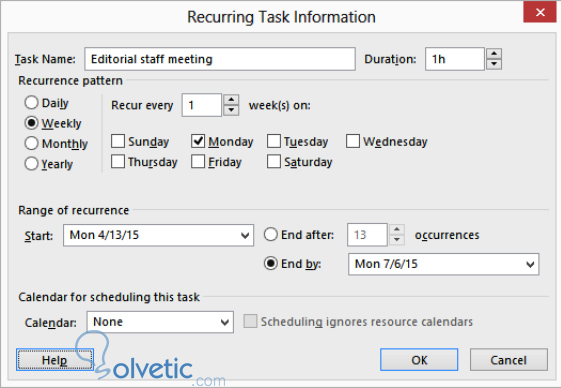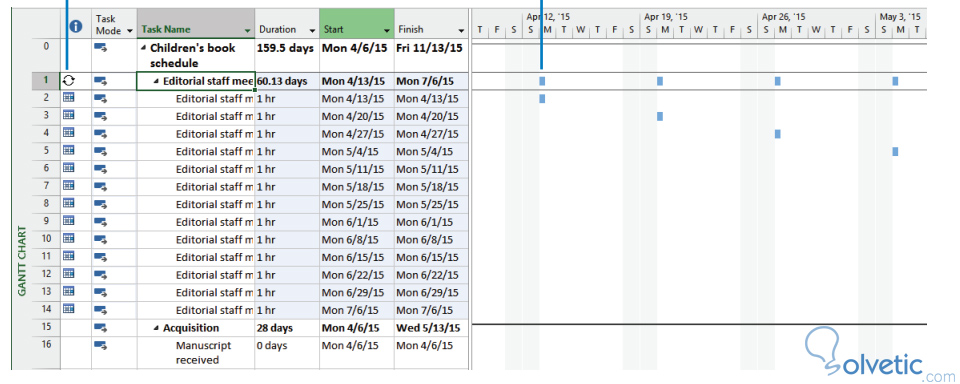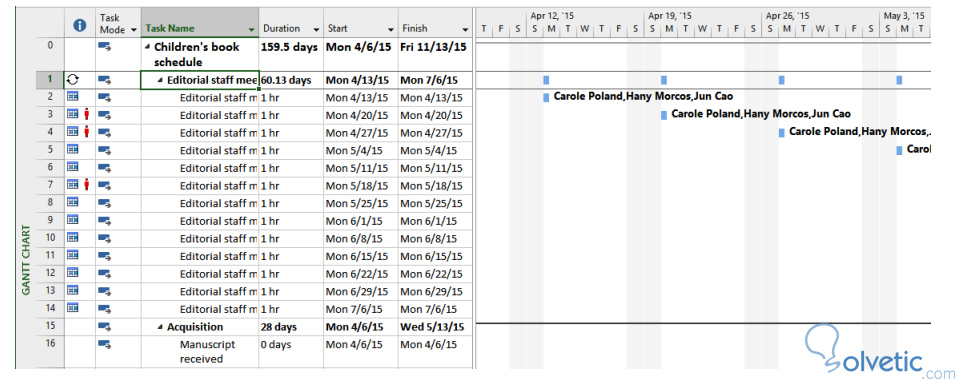Cuando trabajamos en proyectos medianos o grandes hay tareas que debemos realizar varias veces durante el transcurso del mismo, este tipo de tareas las conocemos como tareas recurrentes, dentro de esta categoría caen tareas como la verificación de estatus del proyecto, reuniones para los controles de calidad, etc. Es muy fácil no tomarlas en cuenta al momento de hacer un cronograma, sin embargo, es muy importante que las coloquemos dentro de nuestra planificación ya que de esta forma podremos establecer un patrón y darle la regularidad necesaria.
En Project 2013 podemos establecer tareas recurrentes en nuestro cronograma de una forma bastante amigable, ayudando así al coordinador de proyectos a tener un control mayor sobre el uso de los recursos y los tiempos.
Para generar una tarea recurrente debemos primero que todo pensar en la periodicidad de la misma, es decir si es semanal, mensual, diaria, etc. Con ello ya podremos entonces pasar a registrarla en nuestro cronograma.
Debemos seguir los siguientes pasos para añadir una tarea recurrente a nuestro proyecto.
1- Debemos tener un cronograma de Project 2013 con algunas tareas y recursos cargados.
2- Luego en la vista de diagrama Gantt vamos a hacer click sobre el nombre de la tarea antes de la cual vamos a establecer nuestras tareas recurrentes.
3- Para añadir la tarea vamos a ir a la pestaña Tarea del menú superior, en el grupo Insertar, luego al hacer click sobre la opción tarea seleccionaremos la opción tarea recurrente:
4- Obtendremos el siguiente cuadro emergente donde colocaremos la información de la tarea.
5- Le vamos a colocar un nombre, por ejemplo reunión de control de calidad semanal, luego en la opción de patrón de recurrencia podemos elegir la opción semanal y al lado derecho tenemos los días de la semana donde podremos marcar el día en que debe ocurrir nuestra tarea.
6- Como no siempre las tareas recurrentes duraran lo que dura el proyecto podemos colocar en la parte inferior del cuadro la fecha de inicio y de fin de la misma.
7- Luego que hacemos click en OK ya tendremos las tareas en nuestro diagrama Gantt, en esta vista al lado izquierdo tendremos un icono nuevo que denotará que la tarea es de tipo recurrente, como vemos en la siguiente imagen:
8- Finalmente podemos añadir algunos recursos para estas tareas, nos aseguramos que la primera tarea este seleccionada y vamos a hacer click en la opción Asignar recursos del grupo Asignaciones de la pestaña Recursos.
9- Aquí podemos asignar varios recursos, para ello mientras seleccionamos uno presionamos la tecla CTRL y hacemos click sobre los demás recursos que necesitemos.
10- Hacemos click en asignar y cuando cerramos esta ventana podemos ver como nuestro diagrama se ha actualizado con la información correspondiente:
Con esto hemos establecido las tareas repetitivas de nuestro proyecto sin necesidad de crear cada una de forma individual, además la asignación de recursos fue bastante sencilla, con esto finalizamos este tutorial habiendo aprendido como ahorrar tiempo al crear muchas tareas que aunque no son diferentes tienden a suceder de forma periódica.
En Project 2013 podemos establecer tareas recurrentes en nuestro cronograma de una forma bastante amigable, ayudando así al coordinador de proyectos a tener un control mayor sobre el uso de los recursos y los tiempos.
Crear la tarea recurrente
Para generar una tarea recurrente debemos primero que todo pensar en la periodicidad de la misma, es decir si es semanal, mensual, diaria, etc. Con ello ya podremos entonces pasar a registrarla en nuestro cronograma.
Debemos seguir los siguientes pasos para añadir una tarea recurrente a nuestro proyecto.
1- Debemos tener un cronograma de Project 2013 con algunas tareas y recursos cargados.
2- Luego en la vista de diagrama Gantt vamos a hacer click sobre el nombre de la tarea antes de la cual vamos a establecer nuestras tareas recurrentes.
3- Para añadir la tarea vamos a ir a la pestaña Tarea del menú superior, en el grupo Insertar, luego al hacer click sobre la opción tarea seleccionaremos la opción tarea recurrente:
4- Obtendremos el siguiente cuadro emergente donde colocaremos la información de la tarea.
5- Le vamos a colocar un nombre, por ejemplo reunión de control de calidad semanal, luego en la opción de patrón de recurrencia podemos elegir la opción semanal y al lado derecho tenemos los días de la semana donde podremos marcar el día en que debe ocurrir nuestra tarea.
6- Como no siempre las tareas recurrentes duraran lo que dura el proyecto podemos colocar en la parte inferior del cuadro la fecha de inicio y de fin de la misma.
7- Luego que hacemos click en OK ya tendremos las tareas en nuestro diagrama Gantt, en esta vista al lado izquierdo tendremos un icono nuevo que denotará que la tarea es de tipo recurrente, como vemos en la siguiente imagen:
8- Finalmente podemos añadir algunos recursos para estas tareas, nos aseguramos que la primera tarea este seleccionada y vamos a hacer click en la opción Asignar recursos del grupo Asignaciones de la pestaña Recursos.
9- Aquí podemos asignar varios recursos, para ello mientras seleccionamos uno presionamos la tecla CTRL y hacemos click sobre los demás recursos que necesitemos.
10- Hacemos click en asignar y cuando cerramos esta ventana podemos ver como nuestro diagrama se ha actualizado con la información correspondiente:
Con esto hemos establecido las tareas repetitivas de nuestro proyecto sin necesidad de crear cada una de forma individual, además la asignación de recursos fue bastante sencilla, con esto finalizamos este tutorial habiendo aprendido como ahorrar tiempo al crear muchas tareas que aunque no son diferentes tienden a suceder de forma periódica.